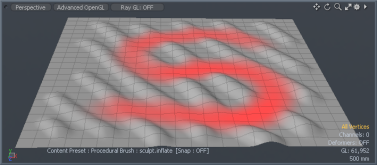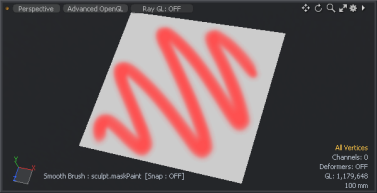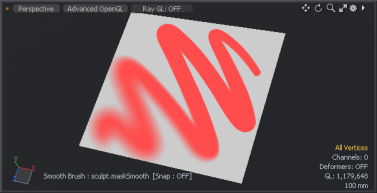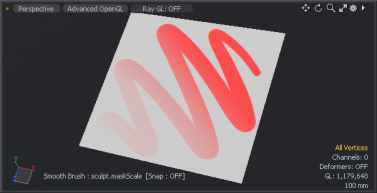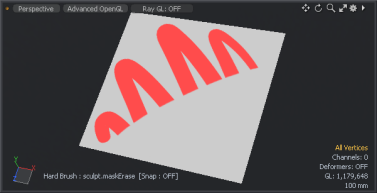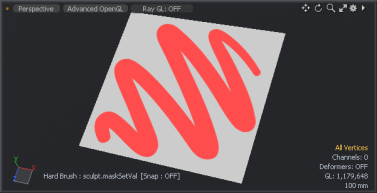検索はキーワードに基づいています。
例:「手順」
自然言語で検索しないでください
例:「新しいプロシージャを作成するにはどうすればよいですか?」
スカルプティングマスクの使用
マスキングを使用できますModoスカルプトをサーフェスの特定の領域に制限します。マスクは彫刻の盾と考えてください。これらの領域を定義するには、他のツールと同じブラシベースのツールを使用しますModo絵画および彫刻機能。マスクツールでサーフェスをブラッシングすると、マスクされた領域が明るい赤色に変わり、マスクされた状態を示します。マスクを消去またはクリアするまで、これらの領域を彫刻することはできません。マスクは単純にオンまたはオフではありませんが、サーフェス全体でフェードして、マスクされた領域と彫刻された領域の間に柔らかい境界線を付けることができます。Modoは、マスクを作成するときにマスクのソフトエッジまたはハードエッジを制御する特定のツールを提供します。
使用法
でマスクブラシを使用してマスキングを適用しますSculpt ToolsのツールボックスのサブタブPaintそしてSculptインターフェース。Modoマルチ解像度スカルプトでのみマスキングをサポートします。したがって、メッシュはCatmull Clarkサブディビジョンモードであり、 Multiresolutionオプションが有効です。スカルプト用にマルチ解像度メッシュを設定する方法の詳細については、 マルチ解像度の彫刻。スカルプト中またはスカルプト前にいつでもマスキングを適用して、特定の領域がまったく影響を受けないようにすることができます。スカルプトされた領域をマスクして、たとえば、高周波の表面の詳細が追加されるのを防ぐことができます。
マスクを作成するには、ツールボックスでマスキングツールアイコンを見つけます。クリックMask Paintそれをアクティブにするツール。右クリックしてドラッグ 3Dビューポートで直接、ブラシサイズを設定します。次に、ターゲットサーフェス上をドラッグしてマスクを作成します。これは、サーフェス上に明るい赤色として表示されます。赤い色は、表面に適用されているテクスチャを一時的に上書きしますが、マスクを削除すると、テクスチャは元に戻ります。マスクツールは、タブレットとスタイラスでマスクを適用した場合の圧力感度にも対応します。マスクを作成したら、 spacebar現在のツールを無効にします。これで、任意のスカルプトツールを選択してターゲットサーフェスに適用できます。マスクされた領域は、マスク自体を変更、無効化、またはクリアするまで、スカルプトによる影響を受けません。マスクをクリアするには、 Clear Maskツールボックスの下のボタン。 マスクの不透明度を一時的に無効化、反転、または調整することもできます。 右上隅の歯車アイコンをクリックしてビューポートオプションを調整することで、ビューポートごとのマスクの全体的な可視性を制御できます。マスクを表示または非表示にするには、 Psub MaskのチェックボックスActive Meshサブタブ。
スカルプトマスクは便利で簡単に適用できますが、知っておくべき詳細がいくつかあります。Modoターゲットサーフェスのサブディビジョンレベルによってマスクの解像度を決定します。また、 Modoメッシュでスカルプトマスクを保存しません。常に使用できるマスクは1つだけであり、マスクを個別に保存することはできません。保存可能なマスクを作成するには、フォールオフを使用します。(スカルプティングツールはフォールオフのアプリケーションにも準拠しています。)フォールオフを直接保存することもできませんが、 Modo保存可能なソースから頂点マップまたは画像ベースのフォールオフを導出します。
マスク:ペイント
Mask Paintツールは、ターゲットサーフェスにマスキングを追加します。Modoブラシの先端でマスクを追加する方法を決定します。マスクペイントツールとインクのカスタマイズそしてタブレットノズルブラシストロークをカスタマイズします。マスクペイントツールがアクティブな間、3Dビューポートで右クリックしてドラッグすると、ブラシのサイズを設定できます。ターゲットサーフェス上をドラッグすると、ストロークごとに追加でマスクがサーフェスにペイントされます。押すCtrlサーフェス上をドラッグすると、ブラシの効果が反転して消しゴムのように機能します。
![]()
Value:適用されるマスクの強度を決定します。筆圧感知スタイラスとタブレットを使用する場合、このオプションは最大強度を指定します。
マスク:スムーズ
マスクスムーズツールは、既存のマスクを柔らかくするか、ぼかします。Modoブラシの先端に基づいてマスクをぼかします。このツールをインクのカスタマイズそしてタブレットノズルブラシストロークをカスタマイズするオプション。ツールがアクティブな間、3Dビューポートで右クリックしてドラッグすると、ブラシのサイズを設定できます。ターゲットサーフェス上をドラッグすると、マスクが柔らかくなり、ストロークを追加するたびに柔らかくなります。
![]()
Smooth Amount:マスクのぼかし効果の強さを決定します。
マスク:縮小
マスクスケールダウンツールは、ターゲットマスクの強度を減らします。どうやってModoマスクをスケーリングします。ブラシの先端によって決定されます。このツールをインクのカスタマイズそしてタブレットノズルブラシストロークをカスタマイズするオプション。ツールがアクティブな間、3Dビューポートで右クリックしてドラッグすると、ブラシのサイズを設定できます。ターゲットサーフェス上をドラッグすると、マスクの強度が減少し、ストロークを追加するたびに強度が弱まります。押すCtrl表面をなでる間、ブラシの効果を反転させてマスクの効果を強化(または増加)します。
![]()
Scale Amount:スケーリング効果の全体的な強さを調整するために値がスケーリングされる速度を決定します。
マスク:消去
Mask Eraseツールは、ターゲットサーフェスからマスキングを完全に削除します。ツールがアクティブな間、3Dビューポートで右クリックしてドラッグすると、ブラシのサイズを設定できます。ターゲットサーフェス上をドラッグすると、マスクがサーフェスから消去されます。押すCtrl表面をなでる間、ブラシの効果を反転してマスク設定値ツールのように動作します。(マスク消去ツールにはオプションパネルがありません。)
マスク:値の設定
マスク設定値ツールは、定義された値をマスクに適用して、すべての既存の値を上書きします。このツールは、ハードエッジのソリッドストロークを作成します。Mask Set Valueツールとタブレットノズルブラシストロークをカスタマイズするオプション。ツールがアクティブな間、3Dビューポートで右クリックしてドラッグすると、ブラシのサイズを設定できます。ターゲットサーフェス上をドラッグすると、マスク値がターゲットサーフェスに適用されます。押すCtrl表面をなでる間、マスク値を削除して、マスク消去ツールのように動作します。
![]()
Value:サーフェスに適用されるマスクの強度を決定します。
マスキングコントロール
スカルプトツールボックスのマスキングツールのすぐ下Modoには、マスクのスカルプトに関連するいくつかのオプションがあります。
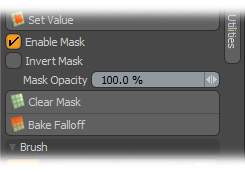
Enable Mask:このチェックボックスをオフにすると、マスクをクリアまたは削除することなく、一時的にマスクを無効にすることができます。その後、同じ彫刻セッション中に後でマスクを使用できます。(Modoモデルまたはシーンにマスクを保存しません。)選択すると、マスクがアクティブになります。オフの場合、マスクは非アクティブですが、まだ表示されています。
Invert Mask:有効にすると、マスクの効果が反転します(ビューポート表現は反転しません)。
Mask Opacity:3Dビューポートに表示される表現の強さを決定します。これはマスクの強度自体には影響しませんが、方法を変更するだけですModoそれを表示します。
Clear Mask:マスクを表面からすばやく消去します。このボタンをクリックすると、すべてのマスキング値がサーフェスから完全に削除されます。
Bake Falloff:アクティブなフォールオフをスカルプトマスクに変換します。フォールオフがアクティブな状態で、 Bake Falloffを開きますBake Falloffダイアログ。

Bake To:どちらかを選択Mask現在のフォールオフを現在のスカルプトマスクにマージするには、またはDisplacement現在のサーフェスを変位(オフセット)する手段としてフォールオフを使用します。
Displacement Offset:での最大変位量を制御します100%設定したときのフォールオフBake ToにDisplacement。
役に立たなかったのでごめんなさい
なぜこれが役に立たなかったのですか? (当てはまるもの全てをご確認ください)
ご意見をいただきありがとうございます。
探しているものが見つからない場合、またはワークフローに関する質問がある場合は、お試しくださいファウンドリサポート。
学習コンテンツを改善する方法についてご意見がございましたら、下のボタンを使用してドキュメントチームにメールでお問い合わせください。
フィードバックをお寄せいただきありがとうございます。